
Voulez-vous supprimer toutes les photos de votre iPhone ou iPad ? Bien qu'il n'y ait pas d'option directe qui vous permette de supprimer toutes les photos à la fois d'iPadOS ou d'iOS, il existe une astuce pratique pour vous aider à supprimer toutes les photos d'un appareil.
À l'aide d'un geste moins connu, vous devriez être en mesure de sélectionner l'intégralité de votre bibliothèque de photos en quelques minutes, puis de supprimer les photos, d'effacer le stockage et de débarrasser un appareil de toutes les photos que vous avez dessus.
Les utilisateurs qui essaient de libérer de l'espace de stockage physique sur leurs appareils iOS peuvent envisager de supprimer leur photothèque après les avoir sauvegardées ailleurs (vous pouvez apprendre à copier et importer des photos sur Mac, transférer des photos d'un iPhone vers un PC Windows 10, ou à un ordinateur plus généralement). De plus, cela est également nécessaire s'ils envisagent de revendre leurs iPhones et iPads usagés. Quel que soit votre raisonnement, il est assez simple de supprimer toutes les photos stockées sur votre appareil.
Alors, voulez-vous savoir comment vous pouvez supprimer en masse des photos sur iPhone ou iPad ? Lisez ensuite pendant que nous discuterons de la façon dont vous pouvez utiliser une astuce gestuelle pour supprimer toutes les photos dans iOS et iPadOS.
Comment supprimer toutes les photos de l'iPhone et de l'iPad
La suppression de photos sur n'importe quel appareil iOS est un processus en deux étapes, car il est d'abord déplacé vers le dossier "Suppression récente", similaire au fonctionnement de la corbeille sous MacOS et de la corbeille sous Windows. La procédure suivante a été testée sur un iPhone X exécutant une version iOS moderne. Par conséquent, si votre appareil exécute une version plus ancienne d'iOS, les étapes peuvent légèrement varier.
- Ouvrez l'application "Photos" depuis l'écran d'accueil de votre iPhone ou iPad.

- Accédez à la section "Photos" de l'application.
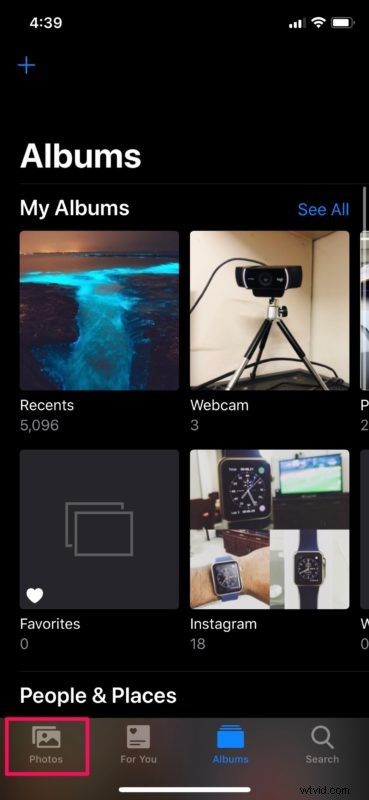
- Assurez-vous d'être dans la section "Toutes les photos", comme indiqué ci-dessous. Maintenant, appuyez sur "Sélectionner" dans le coin supérieur droit de l'écran.
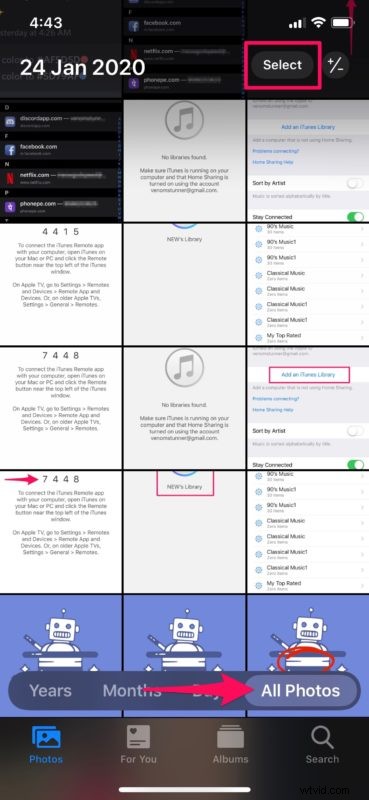
- Ici, balayez l'écran en diagonale tout en maintenant votre doigt, de la photo la plus récente au coin supérieur droit ou supérieur gauche de l'écran. l'application commencera automatiquement à défiler vers le haut tout en sélectionnant toutes les photos qui s'affichent à l'écran. Continuez à appuyer sur votre doigt jusqu'à ce que toutes les photos de votre bibliothèque soient sélectionnées. Une fois cela fait, appuyez sur l'icône "corbeille" en bas de l'écran.
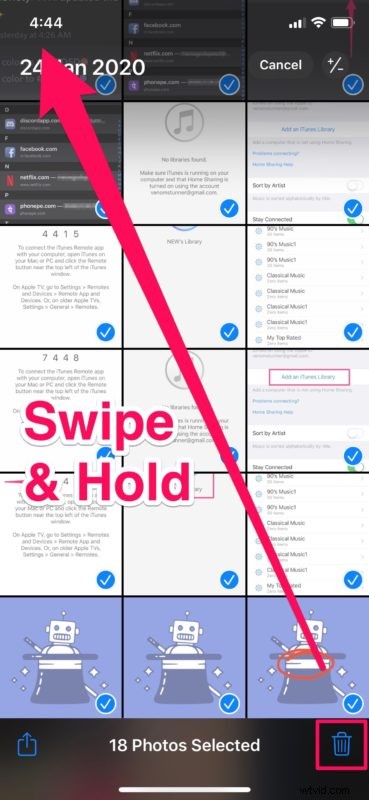
- Maintenant, vous serez invité à confirmer la suppression. Appuyez sur "Supprimer les éléments" pour déplacer toutes les photos vers la section Supprimées récemment.
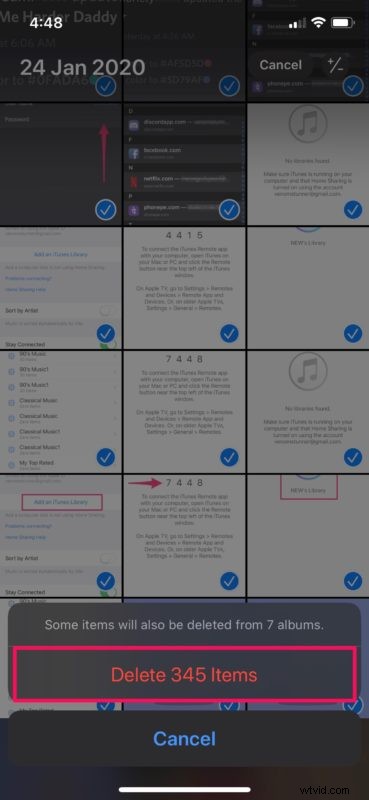
- Comme mentionné précédemment, la suppression de photos sur iOS est un processus en deux étapes. Dans la section Albums de l'application Photos, faites défiler vers le bas et choisissez "Supprimé récemment".
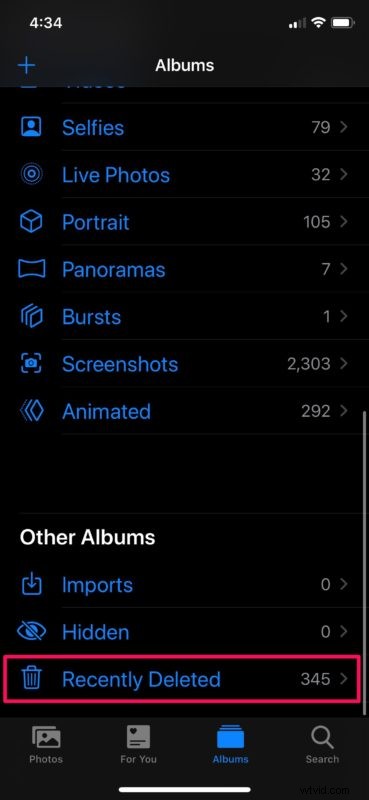
- Ici, appuyez sur "Sélectionner" dans le coin supérieur droit de l'écran.
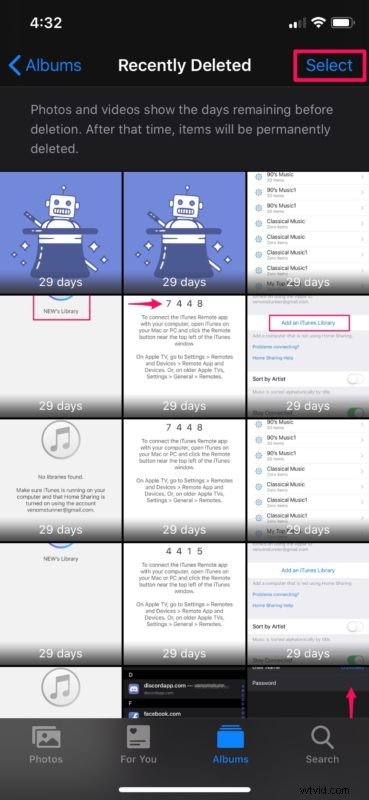
- Maintenant, appuyez sur "Supprimer tout" pour supprimer définitivement toutes les photos stockées dans votre bibliothèque.
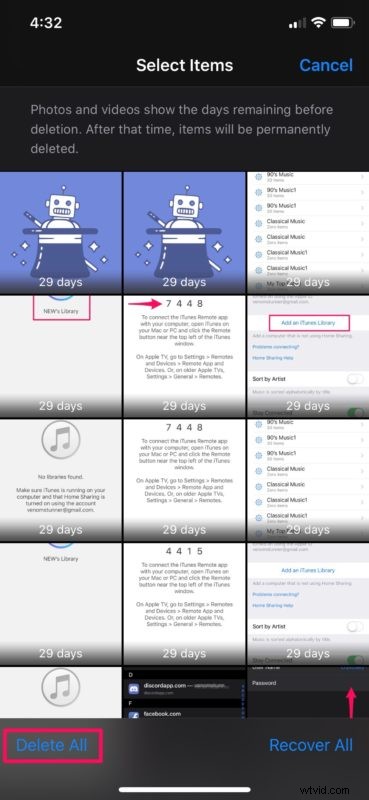
C'est à peu près tout ce qui est nécessaire pour supprimer en masse toutes les photos de votre iPhone ou iPad.
Il n'est pas obligatoire de supprimer toutes les photos de votre dossier "Récemment supprimées", sauf si vous êtes pressé. Par défaut, les photos et les vidéos sont stockées pendant 30 jours dans la section Récemment supprimées. Après cela, ils seront automatiquement supprimés de votre appareil sans aucune action nécessaire de la part de l'utilisateur. Cette fonctionnalité vous permet également de récupérer toutes les photos que vous pourriez avoir accidentellement supprimées.
Si vous utilisez iCloud Photos pour stocker facilement votre photothèque sur le cloud, vous devez garder à l'esprit que la suppression de vos photos les supprimerait également de tous vos autres appareils Apple. En effet, lorsque vous utilisez iCloud Photos, votre photothèque est automatiquement synchronisée sur tous vos iPhones, iPads, MacBooks, PC Windows, etc. tant qu'ils sont connectés au même compte Apple. Si vous essayez de revendre votre appareil ou de conserver de l'espace de stockage, assurez-vous d'avoir physiquement sauvegardé vos photos sur l'ordinateur en les téléchargeant d'abord depuis iCloud, ou utilisez toute autre plate-forme cloud pour stocker votre photothèque, comme Dropbox ou Google. Conduire. Cela vous permet de récupérer vos photos, si vous en avez besoin à tout moment dans le futur.
Avez-vous réussi à supprimer en masse toutes les photos stockées sur votre iPhone et iPad ? Que pensez-vous de ce geste caché qui vous permet de sélectionner rapidement toutes vos photos puis de les supprimer ? Préférez-vous une simple option "Supprimer toutes les photos" en un clic ? Avez-vous d'autres conseils ou astuces pour effacer les photos et les médias d'iOS et d'ipadOS ? Faites-nous part de vos réflexions, expériences et opinions dans la section des commentaires ci-dessous.
